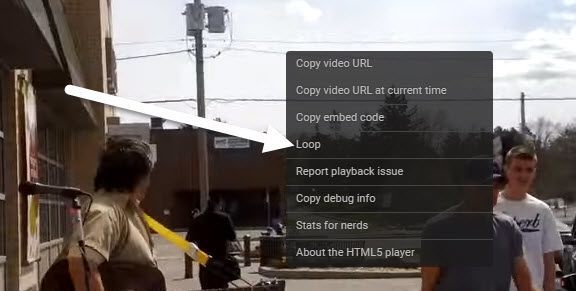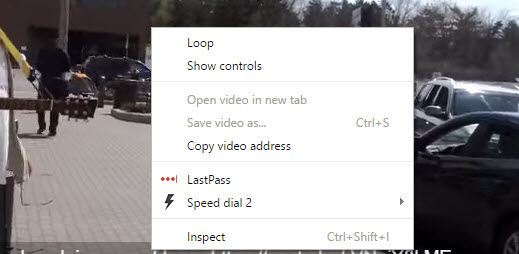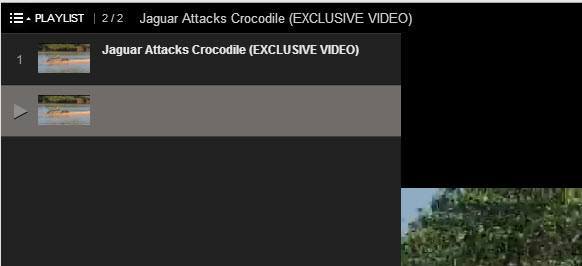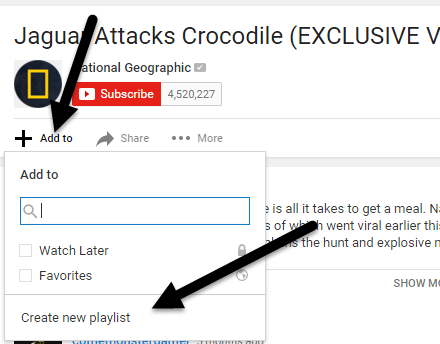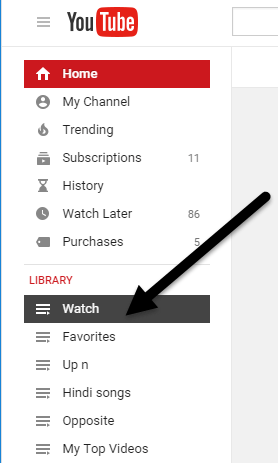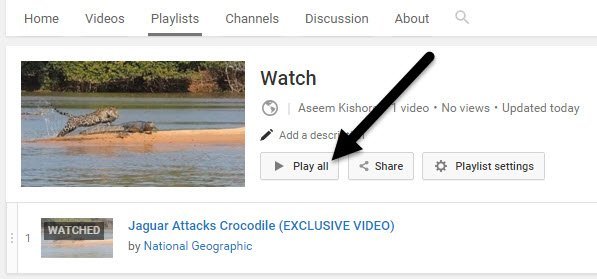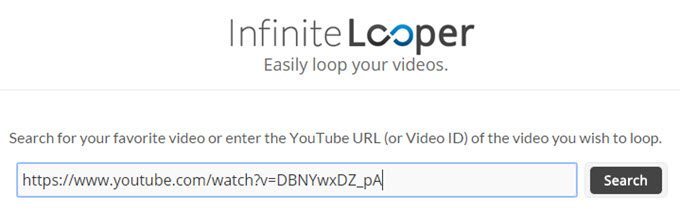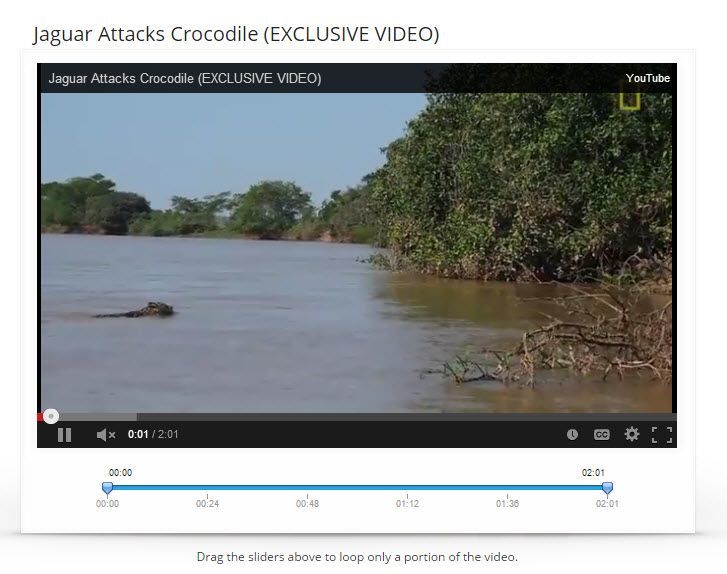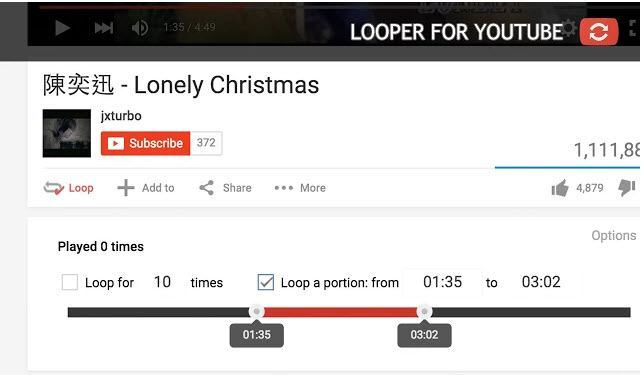Pernahkah Anda perlu memutar ulang video YouTube secara berulang-ulang? Mungkin Anda memainkan video musik di laptop Anda, yang terhubung ke beberapa speaker dan Anda membutuhkan lagu yang sama untuk diulang lagi dan lagi? Atau mungkin Anda hanya ingin menonton klip yang sama dari sesuatu yang konyol terjadi lagi dan lagi!?
Apa pun yang terjadi, ada beberapa cara Anda dapat mengulang video di YouTube. Untungnya, YouTube telah meningkatkan pemutar videonya ke HTML 5, sehingga pada kebanyakan browser web yang harus Anda lakukan hanyalah klik kanan pada video untuk mengulangnya!
Dalam artikel ini, saya akan menyebutkan semua berbagai cara untuk mengulang video YouTube di browser Anda. Jika Anda mencoba melakukan ini di ponsel, itu tidak akan berfungsi dari aplikasi YouTube. Saya sudah mencobanya dan satu-satunya cara adalah mengetuk tombol pengulangan saat video selesai. Jika Anda perlu memutar ulang video di ponsel Anda, gunakan browser web dan kemudian gunakan salah satu metode web yang disebutkan di bawah ini (InfiniteLooper).
Metode 1 - Klik-Kanan
Jika Anda menggunakan peramban modern dan video yang Anda tonton bukan salah satu dari sedikit yang tidak bermain menggunakan HTML5, maka Anda dapat mengeklik kanan pada video dan mengeklik Loop.
Seperti yang Anda lihat, ini adalah menu khusus untuk YouTube. Jika ini tidak berhasil untuk Anda, itu mungkin karena video, browser web Anda, atau sistem operasi yang Anda jalankan. Jika Anda menggunakan Chrome, Anda dapat mencoba trik klik kanan lainnya.
Lanjutkan dan tekan dan tahan tombol SHIFT pada keyboard Anda dan kemudian klik kanan pada video. Saat masih menahan tombol SHIFT, klik kanan lagi. Kali ini Anda harus mendapatkan menu lain yang terlihat sedikit berbeda, tetapi memiliki opsi loop juga.
Seperti yang Anda tahu, menu ini adalah khusus untuk Chrome. Sayangnya, trik kecil ini hanya berfungsi di Google Chrome, mungkin karena Google memiliki YouTube.
Metode 2 - Edit URL
Cara semi-sederhana lain untuk mendapatkan video ke loop adalah menggunakan URL spesifik. Sebagai contoh, misalkan video yang Anda tonton adalah sebagai berikut:
https://www.youtube.com/watch?v=DBNYwxDZ_pA
Bagian penting berada di ujung yang disorot dalam huruf tebal. Sekarang salin bagian terakhir segera setelah v =dan tempelkan ke URL berikut di kedua lokasi:
https://www.youtube.com/v/DBNYwxDZ_pA?playlist=DBNYwxDZ_pA&autoplay=1&loop=1
Ini pada dasarnya membuat daftar putar untuk Anda hanya dengan satu video dan memungkinkan Anda mengulangnya berulang-ulang.
Metode 3 - Buat Daftar Putar Secara Manual
Selain untuk menggunakan metode URL di atas, Anda dapat membuat sendiri daftar putar secara manual dengan satu video dan membiarkannya berulang-ulang. Untuk melakukan ini, Anda harus masuk ke YouTube. Metode 2 berfungsi tanpa harus masuk ke YouTube.
Saat Anda menonton video yang ingin Anda putar, klik tautan Tambahkan ketepat di bawah video.
Klik pada Buat daftar putar barulalu beri nama daftar putar Anda. Setelah membuat daftar putar, Anda harus mengeklik ikon hamburger kecil di kiri atas dan mengeklik daftar putar baru yang baru saja Anda buat di bawah Pustaka. Dalam kasus saya, saya menyebutnya Tonton.
Hanya boleh ada satu video yang tercantum dalam daftar putar. Sekarang klik tombol Putar semuadan itu akan terus memutar video itu.
Metode 4 - Situs web
Keempat metode ini melibatkan penggunaan situs web yang hanya ada untuk mengulang video YouTube. Itu sangat konyol, tapi saya kira ada beberapa permintaan untuk itu! Anda harus menggunakan metode seperti ini jika Anda mencoba mengulang video di ponsel pintar atau tablet Anda. Untuk beberapa alasan, aplikasi pada perangkat tersebut tidak memiliki opsi untuk perulangan.
InfiniteLooper adalah salah satu dari situs-situs perulangan. Cukup salin dan tempelkan URL dari YouTube, lalu klik Cari. Ini akan memuat video YouTube dan memungkinkan Anda untuk mengulangnya tanpa batas atau bahkan mengulang bagian tertentu dari video jika Anda suka.
Metode 5 - Ekstensi
Cara terakhir untuk mengulang video YouTube jika Anda menginginkan solusi sederhana dan metode pertama tidak bekerja untuk Anda adalah memasang ekstensi. Untuk Chrome, ada Looper untuk YouTube.
Setelah memasang ekstensi, Anda akan melihat opsi Loop baru di bawah video. Klik itu dan Anda dapat memilih berapa kali untuk mengulang video dan juga jika Anda ingin mengulang hanya sebagian dari video. Untuk Firefox, Anda dapat menggunakan YouTube Video Replay.
Semoga, metode ini akan memungkinkan Anda untuk mengulang video (mungkin musik) sebanyak yang Anda suka! Jika Anda memiliki pertanyaan, jangan ragu untuk berkomentar. Selamat menikmati!